Boshlang’ich ta’limga oid axborotlarni Excelda qayta ishlash. Formula va funksiyalar. Grafik va diagrammalar yaratish. Diagramma yaratishdagi asosiy amallar.

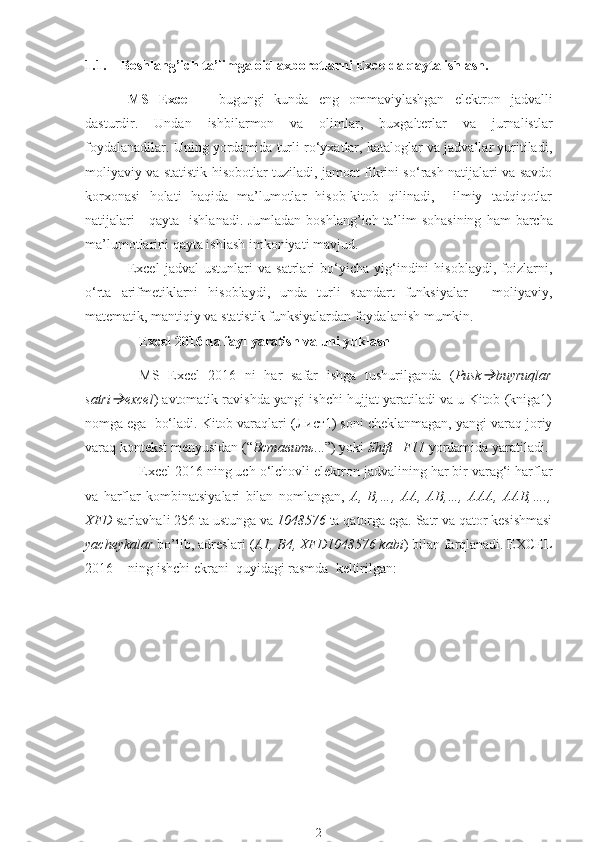
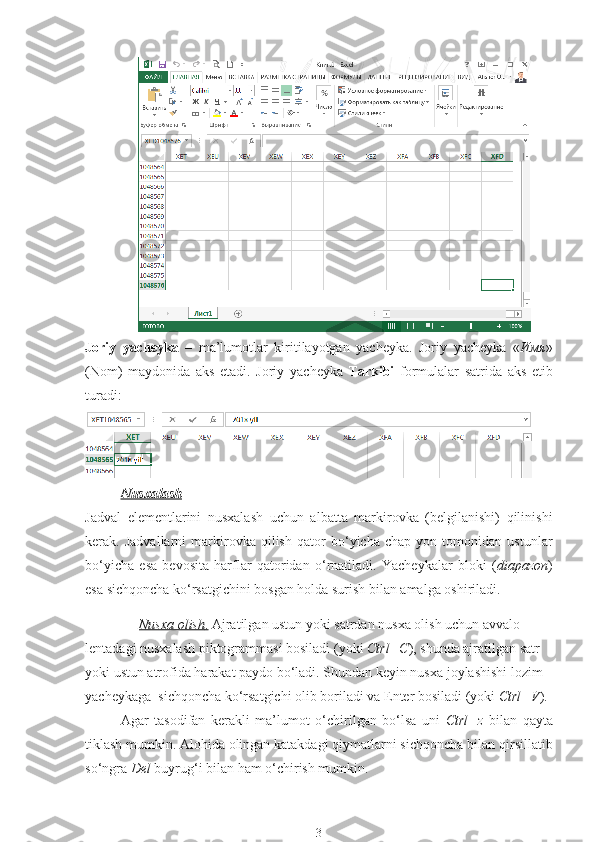
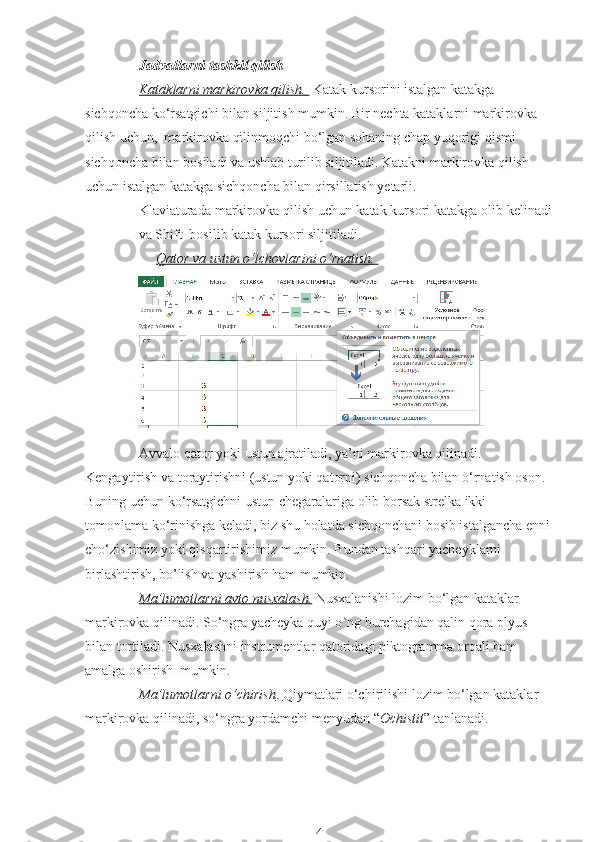

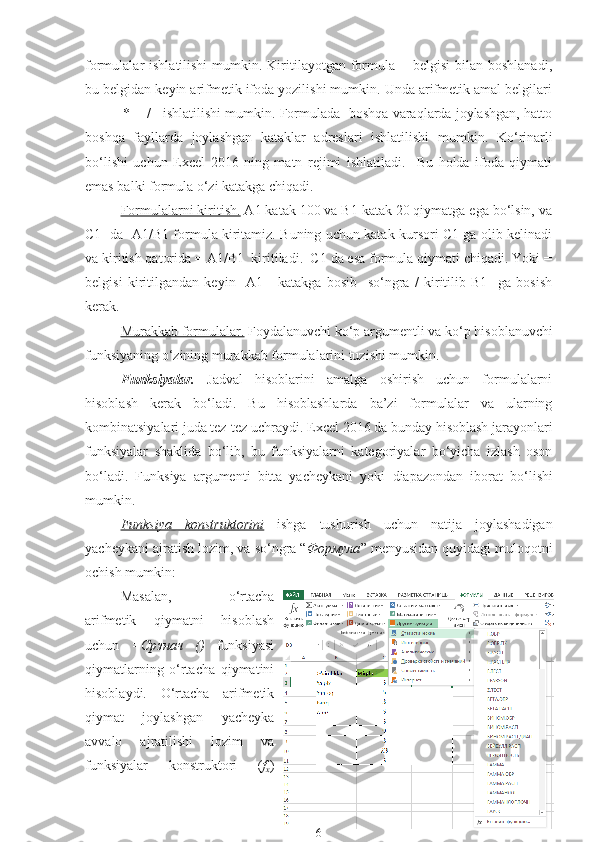
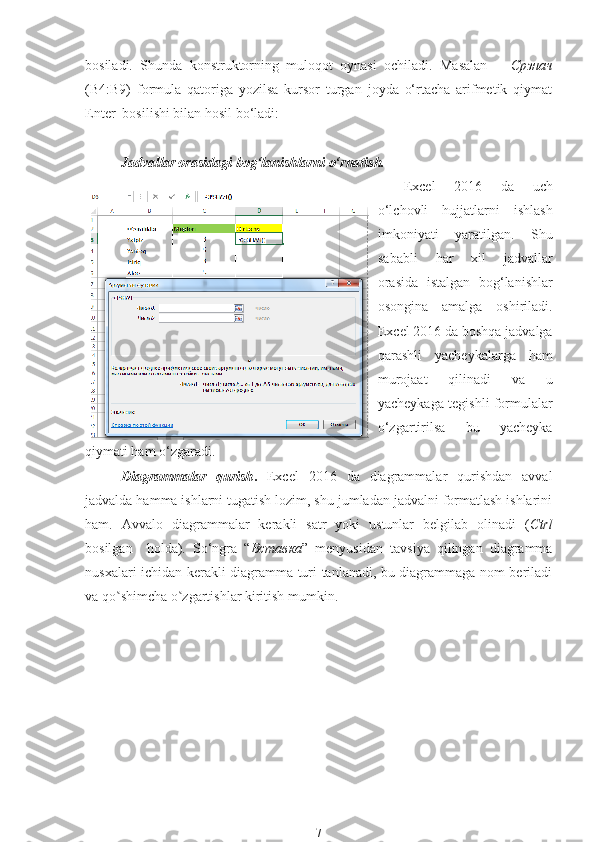
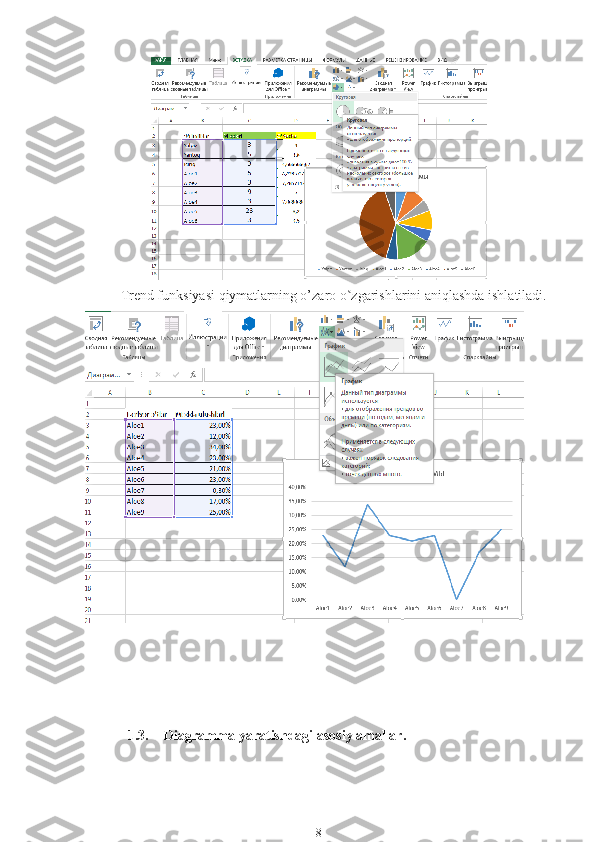
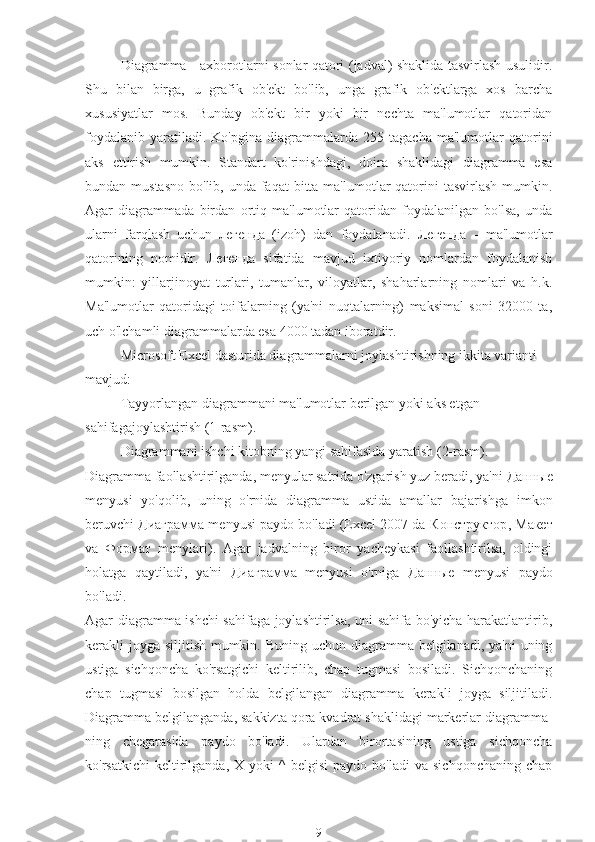
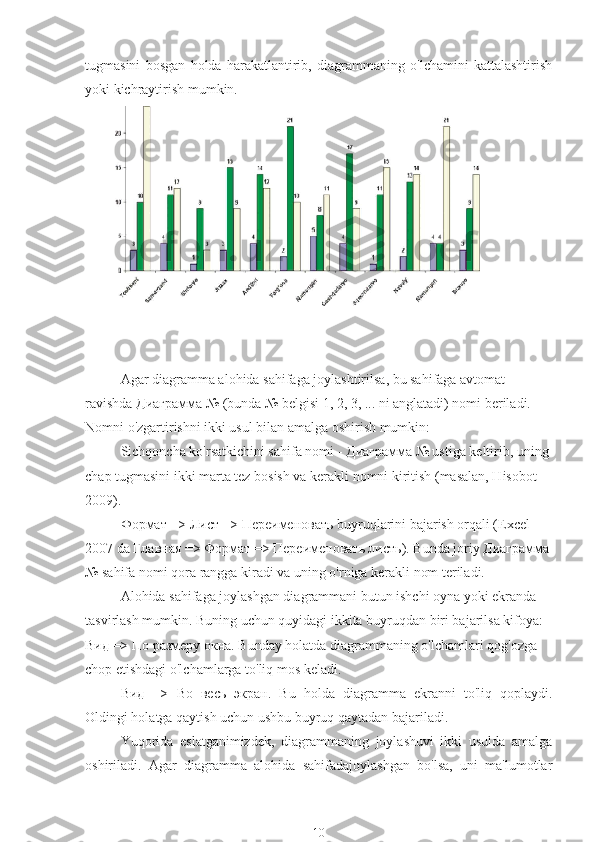
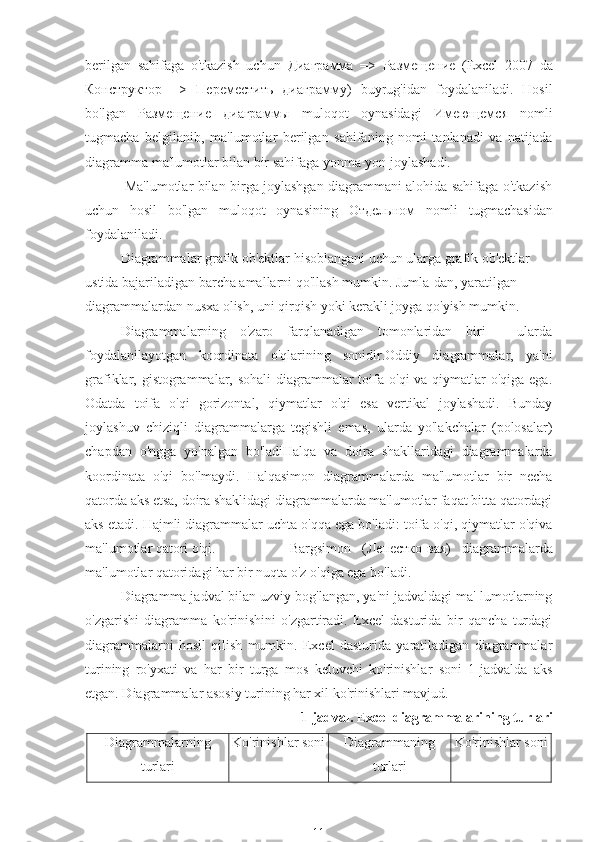
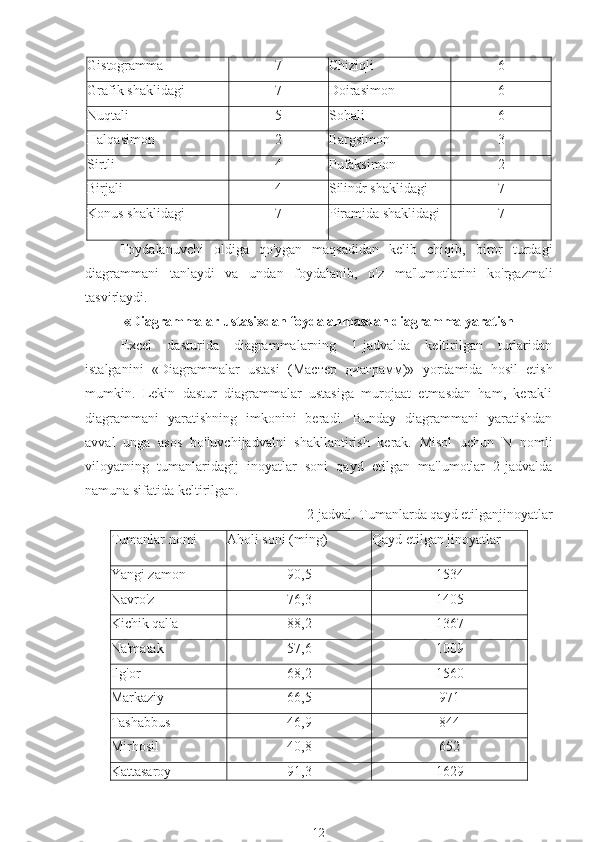
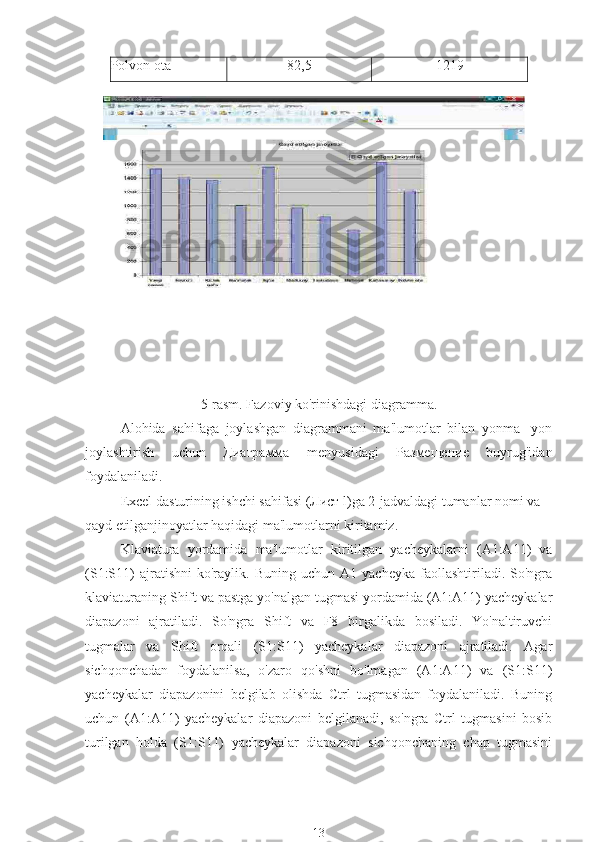
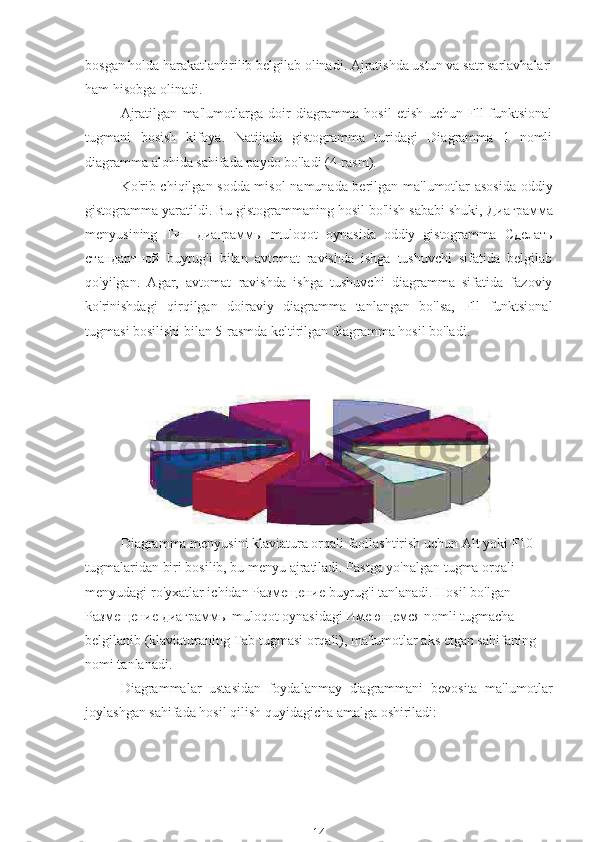


![8-rasm. Yacheykalar holat. ajratilgan holat.
Agar ma'lumotlar diapazoni ajratilgan bo'lsa, « Диапазон » nomli maydonda
ma'lumotlar joylashgan sahifaning nomi va yacheykalarning absolyut manzili
ko'rsatilgan ifodajoylashadi (8-rasm).
Agar ma'lumotlar diapazoni berilmagan bo'lsa, uni kiritish kerak. Buning
uchun « Диапазон » nomli maydonning o'ng tomonidagi 5] belgiga sichqoncha
ko'rsatkichi keltiriladi va chap tugma bosiladi. Natijada Мастер диаграмм ( шаг 2
из 4) muloqot oynasining o'lchami o'zgarib, ensiz maydonga aylanadi va bu
maydonga ma'lumotlar diapazonining yacheyka manzillarini yozish yoki
sichqoncha orqali belgilab olib kiritish mumkin. Odatda, sichqoncha bilan
belgilash usulidan foydalaniladi. Ma'lumotlar diapazoni belgilangach, kiritish
maydonining o'ng tomonidagi \ tugma bosilib, muloqot oynasi boshlang'ich
o'lchamga keltiriladi.
Диапазоны данных nomli ilova oynasida ma'lumotlar qatorining satr yoki
ustun bo'ylab joylashganini ko'rsatish kerak. Buning uchun satrlarda ( строках )
yoki ustunlarda ( столбцах ) degan yozuvlardan biri tanlanadi.
Agar Ряд nomli ilova oynasi faollashtirilsa, unda hosil qilinayotgan
diagrammaning ko'rinishi, qatori ( ряд ) va uning nomi ( имя ) hamda qiymati
( значения ) joylashgan yacheykalarning manzili, x o'qi bo'yicha yozuv ( подписи
по оси x) berilgan yacheykaning manzili ko'rsatilgan bo'ladi.
Agar foydalanuvchi 3-rasmda keltirilgan jadvalning C1:C11 yacheykalarini
belgilab olsa va bu yacheykalar oddiy gistogramma yaratishdagi ma'lumotlar qatori
satrlarda joylashgan deb hisoblasa, ekranda quyidagi muloqot oynasi namoyon
bo'ladi.
17](/data/documents/533ec7be-db93-4b7a-ac3e-d0a5a0c0d409/page_17.png)
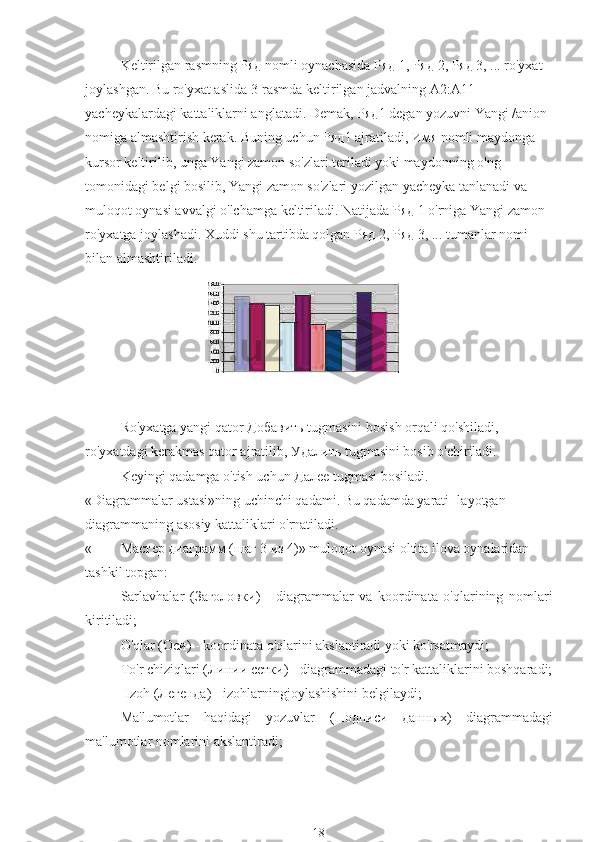
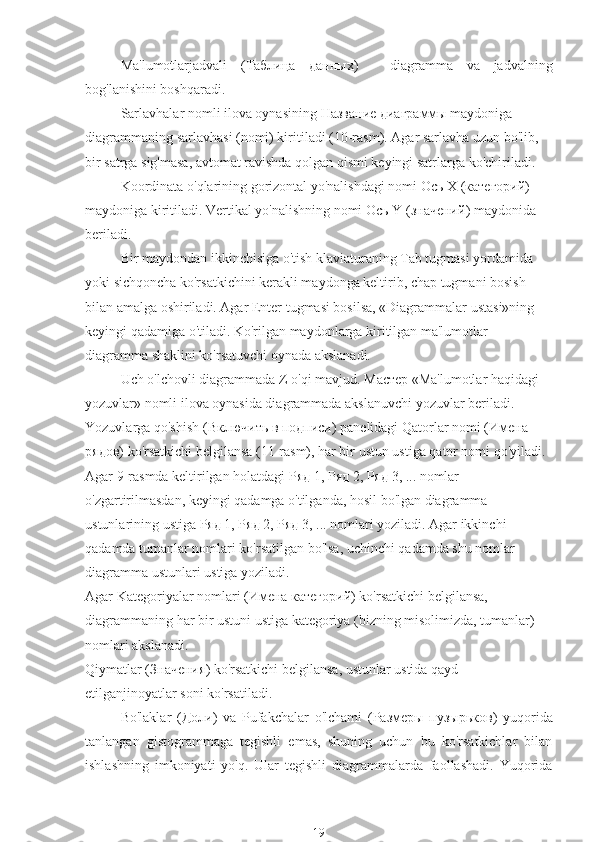
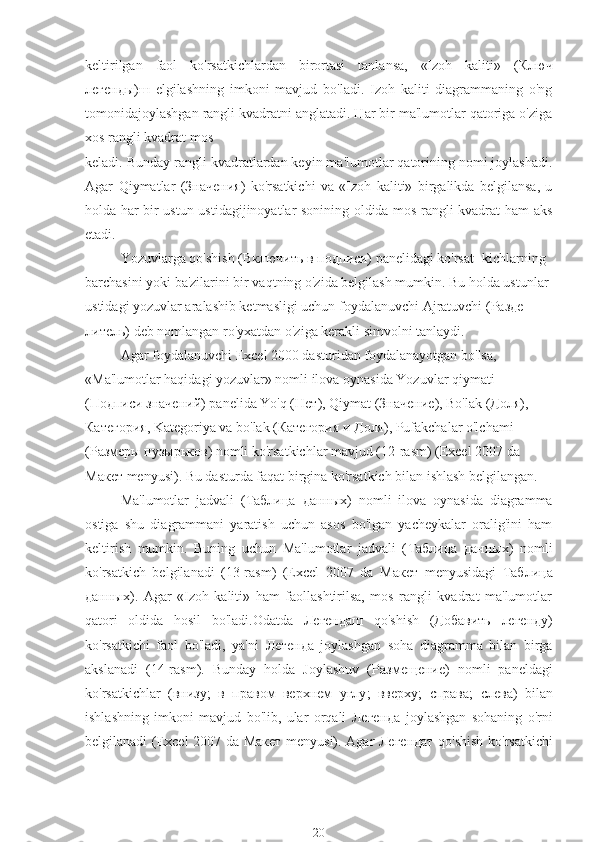
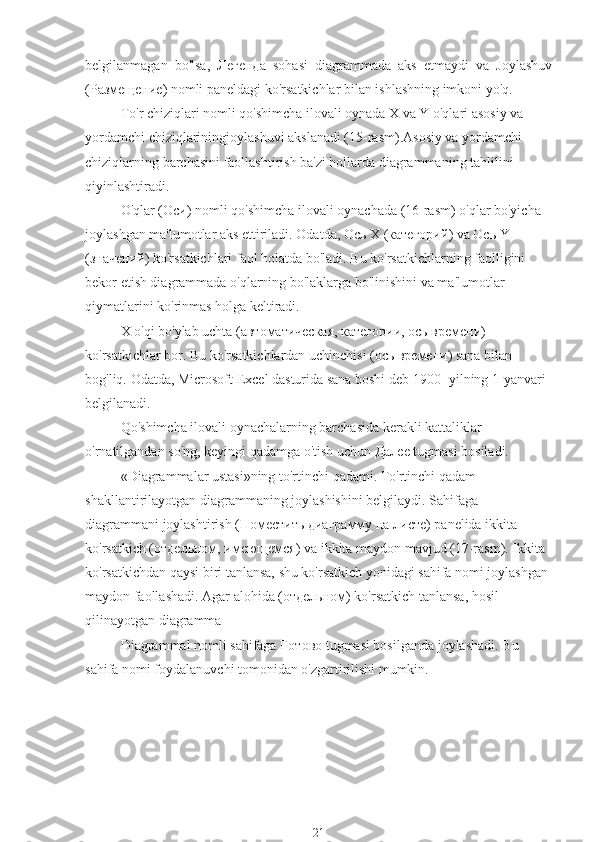
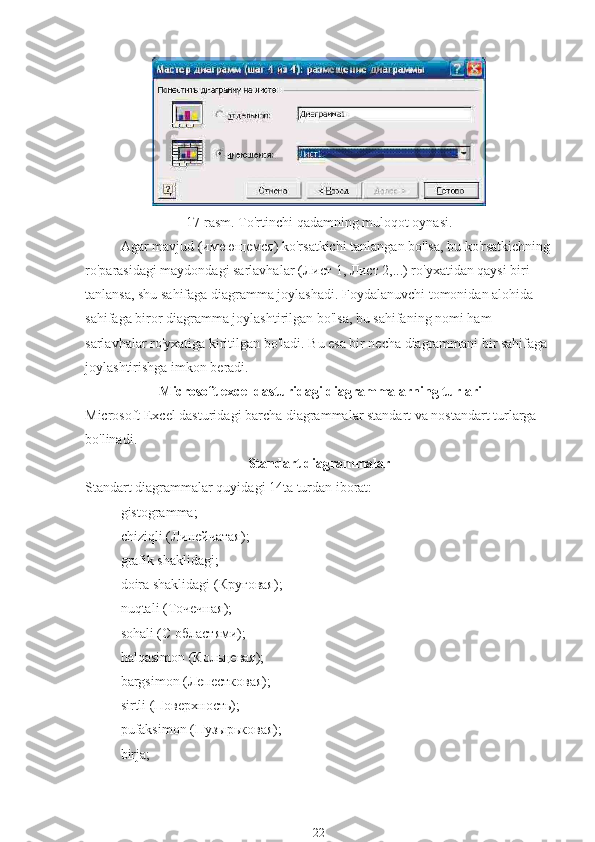
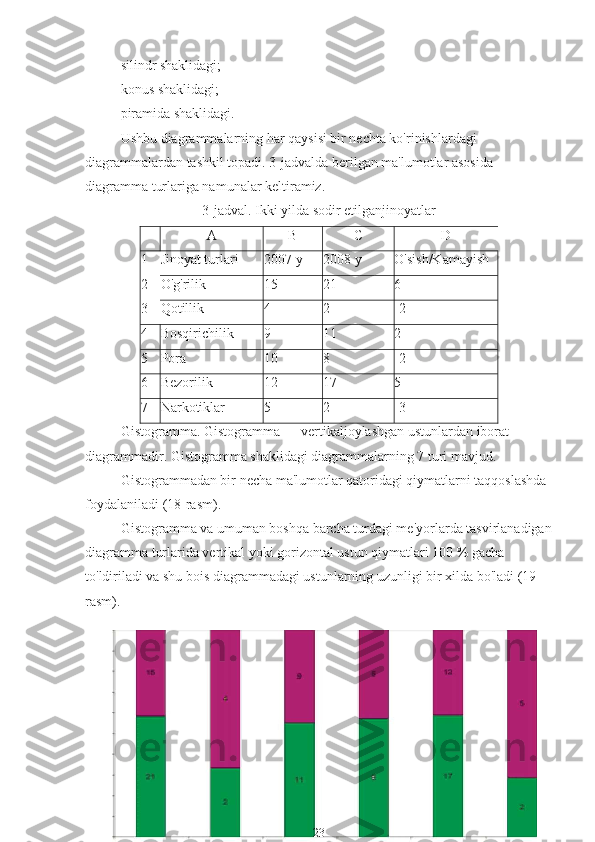
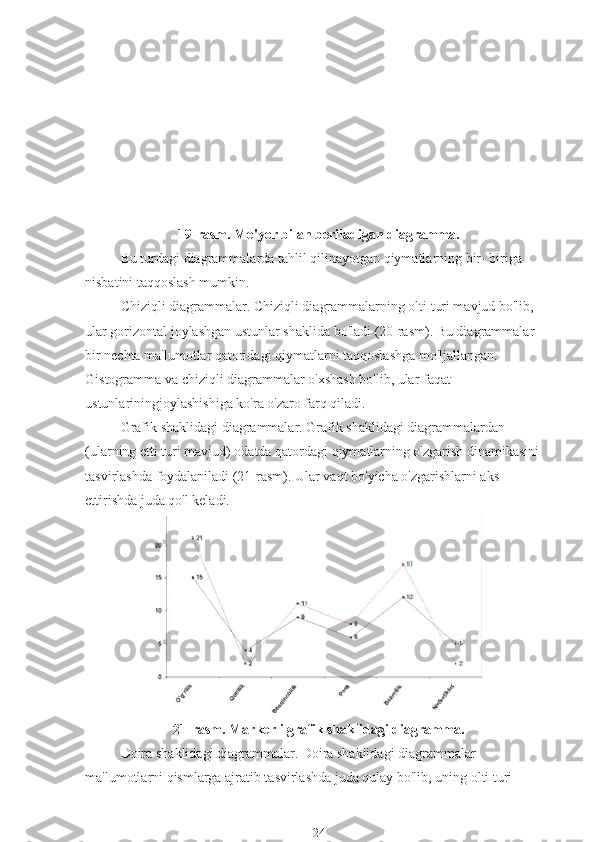
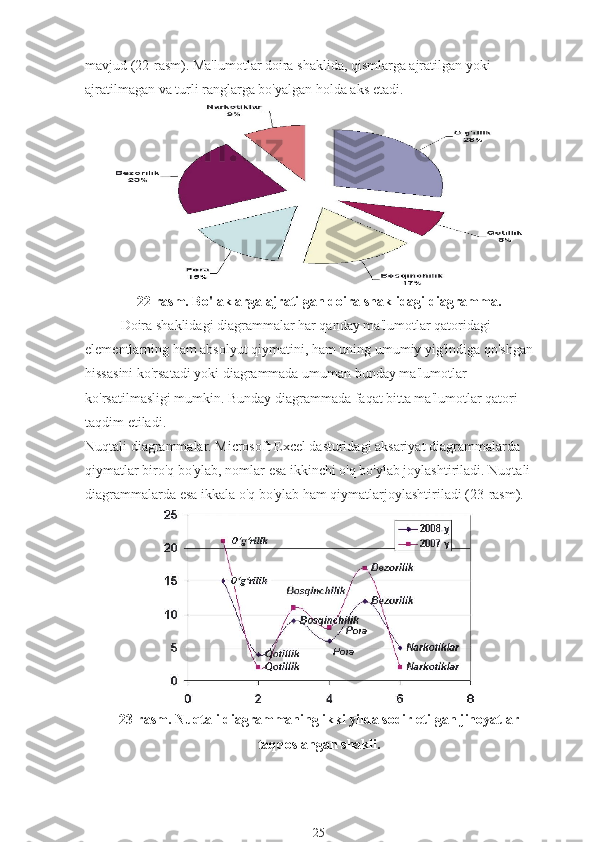
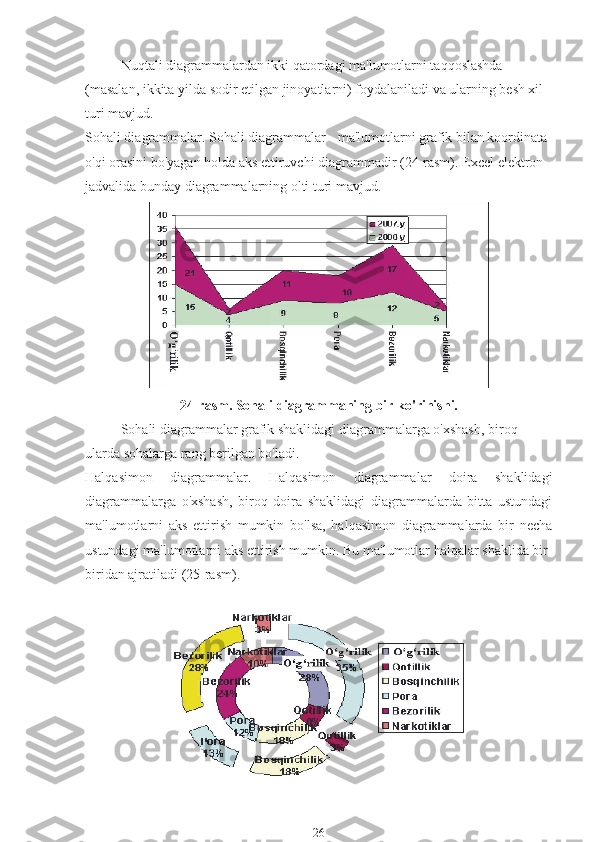
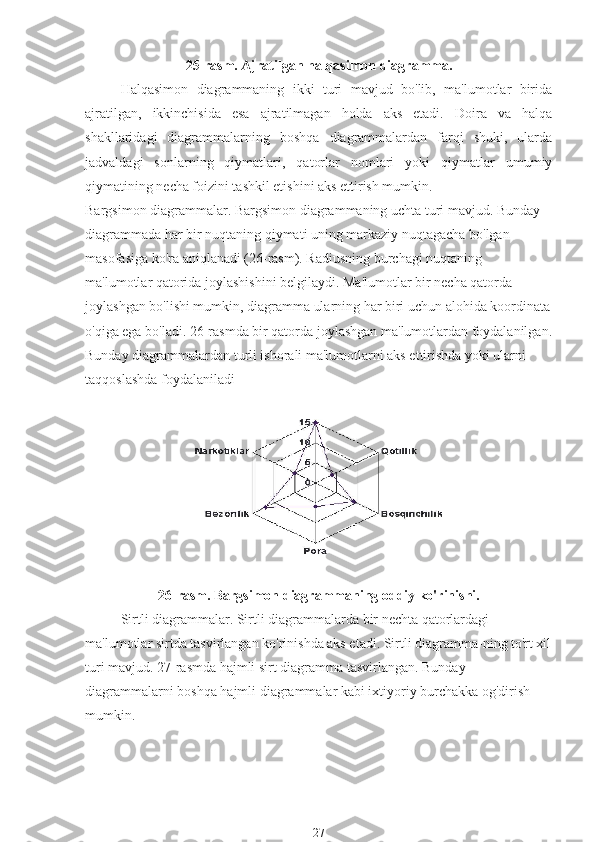
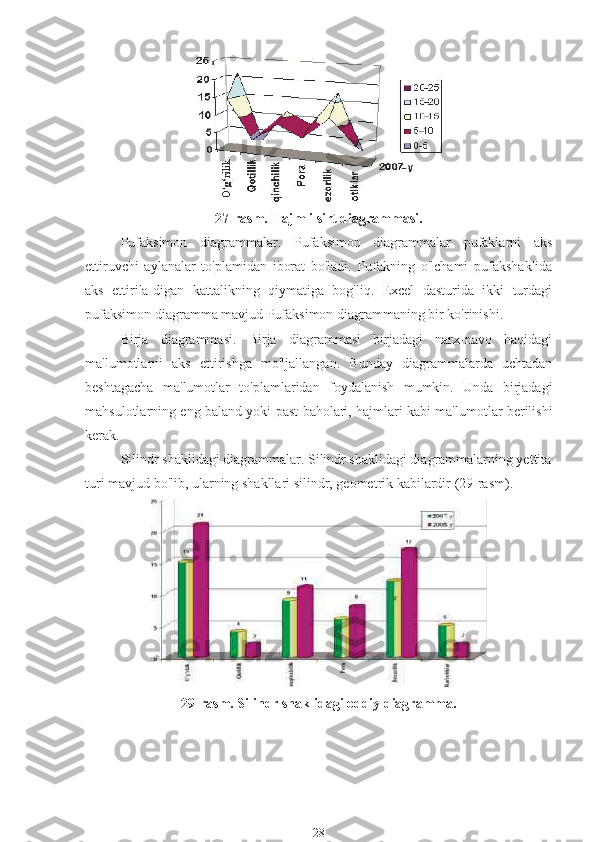
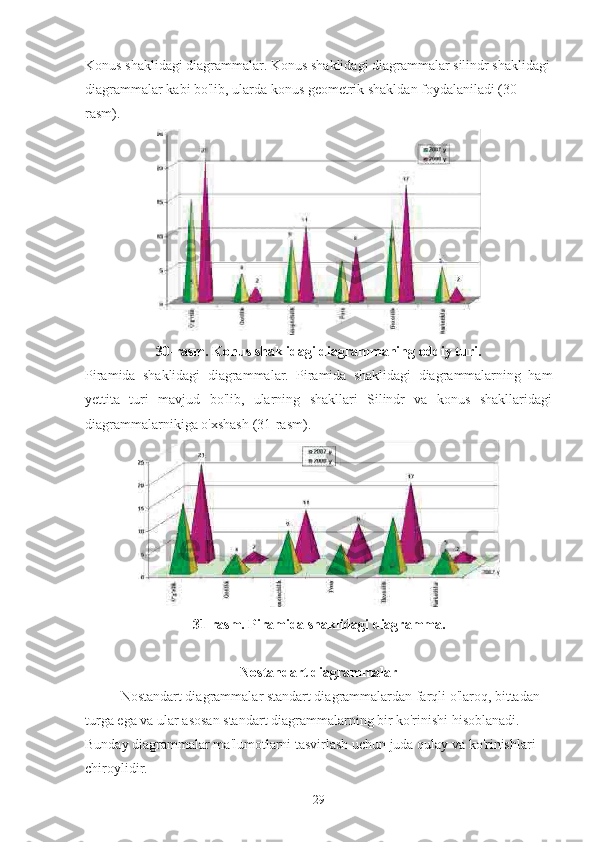
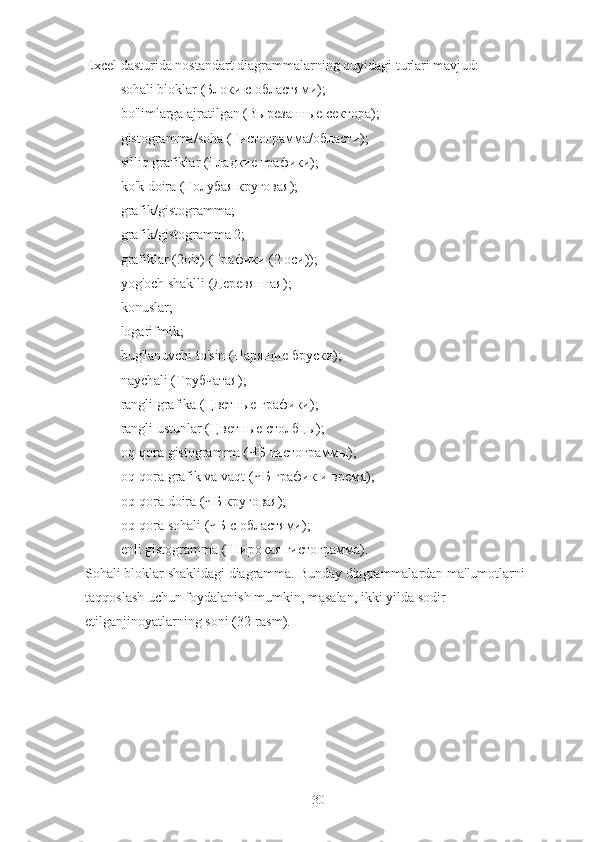
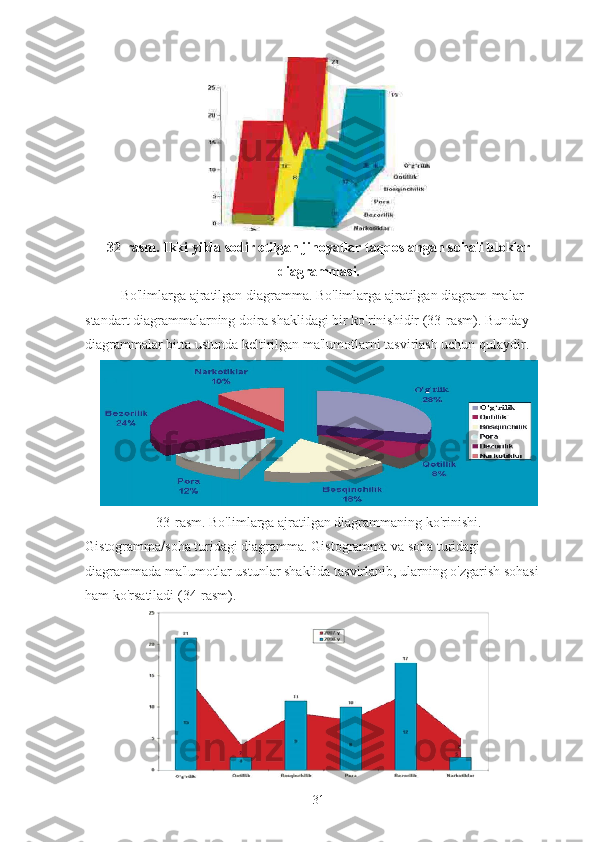
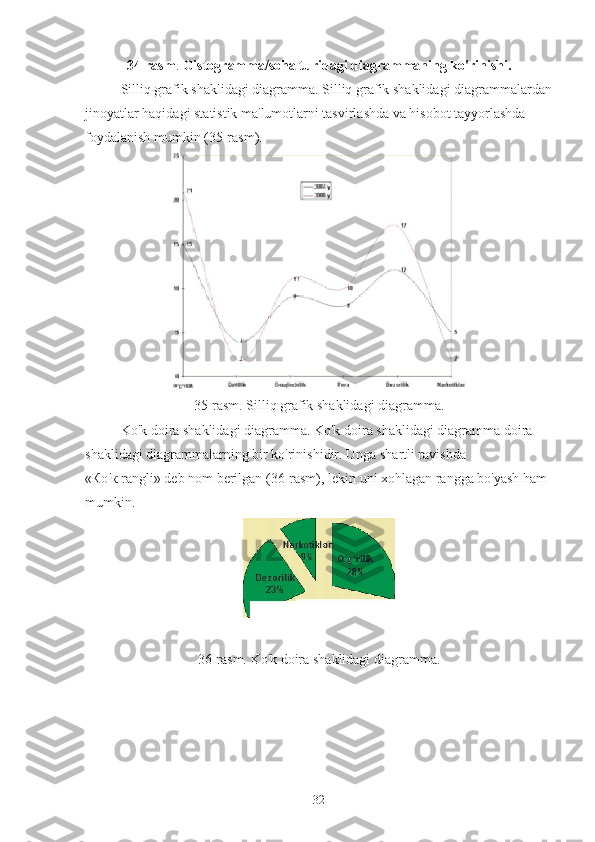
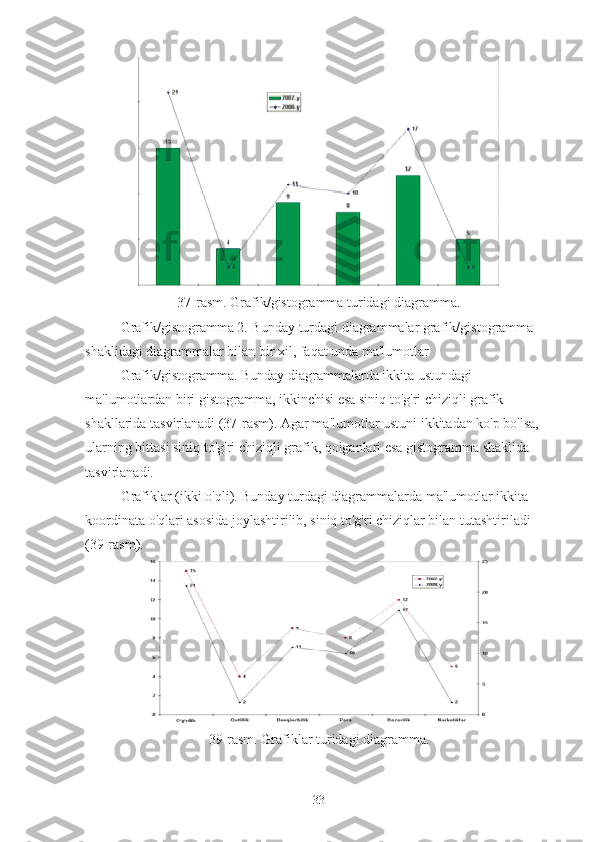
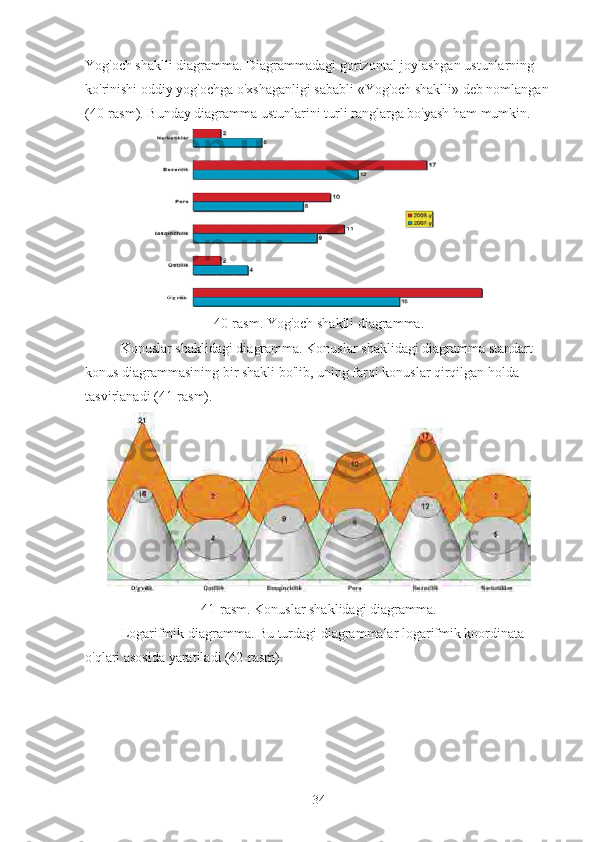
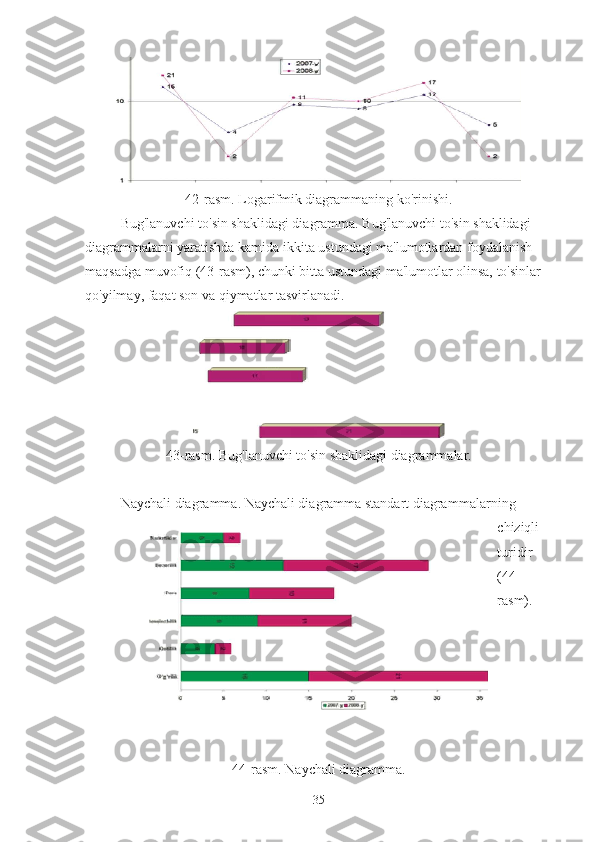
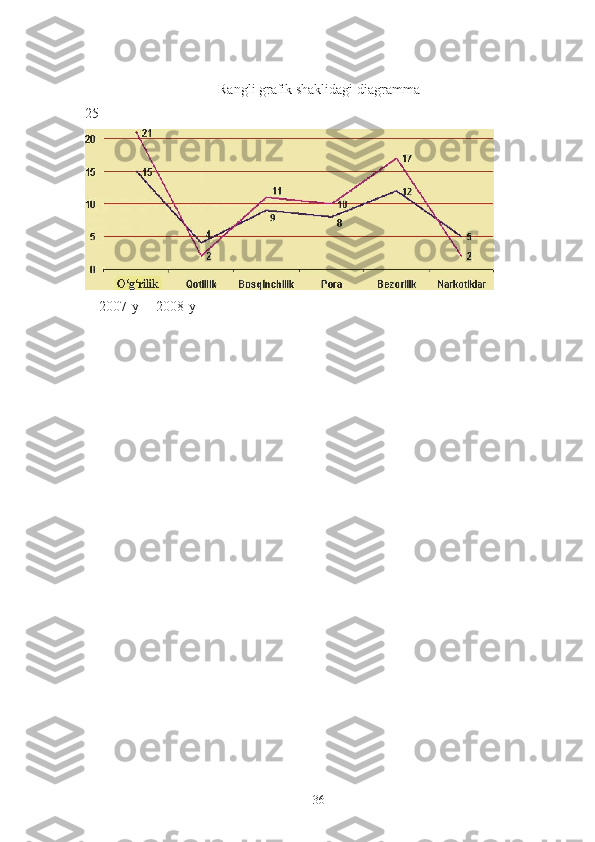
![Foydalanilgan adabiyotlar ro’yxati
1. Aripov M. Informatika asoslari. O’quv qo’llanma. –Toshkent: 2002.
2. M.Aripov. Internet va elektron pochta asoslari. T., Universitet, 2000
3. Ayupov R.X. Xususiy komputerda ishlash. MS Word matn muharriri. –T.:
TMI, 2002, 124 bet.
4. Ayupov R.X., Ilxomova E. Komputer tarmoqlari va Internet tizimi.–T.: TMI,
2002.
5. Microsoft Assess 2002. Russkaya versiya. Shag za shagom. Prakticheskoe
posobie. [Per. s angl. L.V. Sazonova]. – M.: EKOM, 2002. – 352 s.
6. Microsoft Windows XP: Shag za shagom . Russkaya versiya: [Prakt. posob.]. –
M.: EKOM, 2002. – 352 s.: il., pril.
7. Microsoft Word. Versiya 2002. Shag za shagom: [Per. s angl. L.V. Sazonova].
– M.:EKOM, 2002. – 336 s.: il.
8. Bondarenko S., Bondarenko M. Word 2003. – SPb.: Piter, 2005. – 380. (4) s.:
il. –(Populyarnыy samouchitel).
9. Bott, Ed. Windows XP. B ы stro i effektivno: per s angl. – SPb.: Piter, 2005. –
320 s.
10. Ye vseev, Georgiy Aleksandrovich. Noveyshiy samouchitel rabot ы na
kompyutere: Effektivn ы y kurs / G. Yevseev, V. Muraxovskiy, S. Simonovich;
Pod red. S.
11. Nasreddinova Sh. Excel 7.0 da jadval hisoblagichlar. – T.: TMI, 2002.
12. Sagman Stiv. MS Power Point 7.0. dlya Windows.- Sankt-Peterburg,
Izdatelstvo «Piter», 1997
37](/data/documents/533ec7be-db93-4b7a-ac3e-d0a5a0c0d409/page_37.png)
Boshlang’ich ta’lim ga oid axborotlarni Excelda qayta ishlash. Formula va funksiyalar. Grafik va diagrammalar yaratish . Diagramma yaratishdagi asosiy amallar . Reja: 1. Boshlang’ich ta’lim ga oid axborotlarni Excelda qayta ishlash. 2. Formula va funksiyalar. Grafik va diagrammalar yaratish . 3. Diagramma yaratishdagi asosiy amallar.
1.1. Boshlang’ich ta’lim ga oid axborotlarni Excelda qayta ishlash. MS Excel – bugungi kunda eng ommaviylashgan elektron jadvalli dasturdir. Undan ishbilarmon va olimlar, buxgalterlar va jurnalistlar foydalanadilar. Uning yordamida turli ro‘yxatlar, kataloglar va jadvallar yuritiladi, moliyaviy va statistik hisobotlar tuziladi, jamoat fikrini so‘rash natijalari va savdo korxonasi holati haqida ma’lumotlar hisob-kitob qilinadi, ilmiy tadqiqotlar natijalari qayta ishlanadi. Jumladan boshlang’ich ta’lim sohasining h am barcha ma’lumotlarini qayta ishlash imkoniyati mavjud. Excel jadval ustunlari va satrlari bo‘yicha yig‘indini hisoblaydi, foizlarni, o‘rta arifmetiklarni hisoblaydi, unda turli standart funksiyalar - moliyaviy, matematik, mantiqiy va statistik funksiyalardan foydalanish mumkin. Excel 2016 da fayl yaratish va uni yuklash MS Excel 2016 ni har safar ishga tushurilganda ( Pusk buyruqlar satri excel ) avtomatik ravishda yangi ishchi hujjat yaratiladi va u Kitob (kniga1) nomga ega bo‘ladi. Kitob varaqlari (Лист1) soni cheklanmagan, yangi varaq joriy varaq kontekst menyusidan (“ Вставить ...”) yoki Shift+F11 yordamida yaratiladi. Excel 2016 ning uch o‘lchovli elektron jadvalining har bir varag‘i harflar va harflar kombinatsiyalari bilan nomlangan, A, B,…, AA, AB,…, AAA, AAB,…., XFD sarlavhali 256 ta ustunga va 1048576 ta qatorga ega. Satr va qator kesishmasi yacheykalar bo’lib, adreslari ( A1, B4, XFD1048576 kabi ) bilan farqlanadi. EXCEL 2016 - ning ishchi ekrani quyidagi rasmda keltirilgan: 2
Joriy yacheyka – ma’lumotlar kiritilayotgan yacheyka. Joriy yacheyka « Имя » (Nom) maydonida aks etadi. Joriy yacheyka Tarkibi formulalar satrida aks etib turadi : Nusxalash Jadval elementlarini nusxalash uchun albatta markirovka (belgilanishi) qilinishi kerak. Jadvallarni markirovka qilish qator bo‘yicha chap yon tomonidan ustunlar bo‘yicha esa bevosita harflar qatoridan o‘rnatiladi. Yacheykalar bloki ( diapazon ) esa sichqoncha ko‘rsatgichini bosgan holda surish bilan amalga oshiriladi. Nusxa olish . Ajratilgan ustun yoki satrdan nusxa olish uchun avvalo lentadagi nusxalash piktogrammasi bosiladi (yoki Ctrl+C ), shunda ajratilgan satr yoki ustun atrofida harakat paydo bo‘ladi. Shundan keyin nusxa joylashishi lozim yacheykaga sichqoncha ko‘rsatgichi olib boriladi va Enter bosiladi (yoki Ctrl+V ). Agar tasodifan kerakli ma’lumot o‘chirilgan bo‘lsa uni Ctrl+z bilan qayta tiklash mumkin. Alohida olingan katakdagi qiymatlarni sichqoncha bilan qirsillatib so‘ngra Del buyrug‘i bilan ham o‘chirish mumkin. 3
Jadvallarni tashkil qilish Kataklarni markirovka qilish. Katak kursorini istalgan katakga sichqoncha ko‘rsatgichi bilan siljitish mumkin. Bir nechta kataklarni markirovka qilish uchun, markirovka qilinmoqchi bo‘lgan sohaning chap yuqorigi qismi sichqoncha bilan bosiladi va ushlab turilib siljitiladi. Katakni markirovka qilish uchun istalgan katakga sichqoncha bilan qirsillatish yetarli. Klaviaturada markirovka qilish uchun katak kursori katakga olib kelinadi va Shift bosilib katak kursori siljitiladi. Qator va ustun o‘lchovlarini o‘rnatish. Avvalo qator yoki ustun ajratiladi, ya’ni markirovka qilinadi. Kengaytirish va toraytirishni (ustun yoki qatorni) sichqoncha bilan o‘rnatish oson. Buning uchun ko‘rsatgichni ustun chegaralariga olib borsak strelka ikki tomonlama ko‘rinishga keladi, biz shu holatda sichqonchani bosib istalgancha enni cho‘zishimiz yoki qisqartirishimiz mumkin. Bundan tashqari yacheyklarni birlashtirish, bo’lish va yashirish ham mumkin. Ma’lumotlarni avto nusxalash. Nusxalanishi lozim bo‘lgan kataklar markirovka qilinadi. So‘ngra yacheyka quyi o ng burchagidan qalin qora plyus ʽ + bilan tortiladi. Nusxalashni instrumentlar qatoridagi piktogramma orqali ham amalga oshirish mumkin. Ma’lumotlarni o‘chirish . Qiymatlari o‘chirilishi lozim bo‘lgan kataklar markirovka qilinadi, so‘ngra yordamchi menyudan “ Ochistit ” tanlanadi. 4
Excel 2016 da ishchi varaqni chop qilish Excel 2016 da ishchi varaqni chop qilishdan oldin ko‘rib chiqish lozim, ko‘rib chiqish Prosmotr piktogrammasi bilan yoki Fayl menyusidagi “ Pechat …” buyrug‘i bilan amalga oshiriladi. Odatda ishchi varag‘i jadvaldagi eng chetki yozuvlar va sonlar chegarasi bilan avtomatik tarzda ramkaga olinadi va u ishchi varag‘ini tashkil qiladi. Uni chop qilishdan oldin ko‘rib chiqish zarur, buning uchun “ Вид ” menyusidan “ Страничный режим ”iga o’tish zarur. Ishchi varag‘iga eng chetki bo‘sh ustun va bo‘sh satr kirmaydi. 1.2. Formula va funksiyalar. Grafik va diagrammalar yaratish . Formulalarni tahrirlash . Formula bu = yoki +belgisi bilan boshlanuvchi ifoda bo lib, qiymatlar ustida avtomatik amallar Bajarish uchun kerak. larniʽ yozishda xatolarga yo‘l qo‘yilishi mumkin. Shu sababli uni tahrirlashga to‘g‘ri keladi. Biron bir yacheykadagi formulani tahrirlash uchun bu yacheyka avvalo markirovka qilinishi lozim. So‘ngra F2 tugmasi bilan yoki sichqoncha bilan ikki marta qirsillatib tahrirlash holatiga o‘tish lozim. Natijada formulalar qatorida (piktogrammmalar tagidagi qator) aktivlashadi. Simvollarni formulaning istalgan qismiga kiritish yoki o‘chirish mumkin. Buning uchun simvol yoki simvollar markirovka qilinadi, so‘ngra DEL tugmachasidan foydalanish ham mumkin. Jadvalning ustunini markirovka qilish uchun uning sarlavhasiga qirsillatiladi, qatorlarni markirovka qilish uchun esa chap chetki yo‘lakchasiga, satr nomerlariga, nomiga qirsillatiladi. Bir nechta ustun yoki qator markirovka qilinishi uchun ularning birinchisi markirovka qilinish holatida sichqoncha bilan bosilgan holda siljitiladi. Jadvalda hisoblashlar. Kataklarga sonlar bevosita katakninig o‘ziga yoki formulalar qatoridan (kiritish qatoridan) kiritilishi mumkin. Buning uchun sonlar klaviaturadan terilib so‘ngra Enter bosilsa kursor turgan yacheykaga bu son yoziladi. Sonlar yacheykaning o‘ng chetidan boshlab joylashadi. Kataklarda 5
